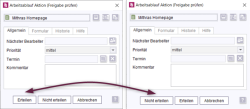Startseite / Vorlagen (Grundlagen) / Aufbau von Vorlagen / Arbeitsabläufe / Register Zustandsdiagramm / Aktivität Eigenschaft
Eigenschaften eines Aktivität-Elementes
| Inhaltsverzeichnis |
Aktivitäten werden durch Rechtecke dargestellt. Eine Aktivität besteht aus der Durchführung einer Aufgabe (z. B. „Prüfen“) und dem Auslösen einer Aktion (z. B. Klick auf den Button „Freigabe erteilen“).
Eine neue Aktivität wird über das Icon ![]() in der Symbolleiste angelegt. Die Eigenschaften eines Aktivität-Elementes können anschließend bearbeitet werden.
in der Symbolleiste angelegt. Die Eigenschaften eines Aktivität-Elementes können anschließend bearbeitet werden.
Die Ausführung einer Aktivität kann entweder
- manuell durch einen Benutzer erfolgen oder
- automatisch durch ein Skript.
Ob es sich um eine manuelle oder automatische Aktivität handelt, ist durch ein „M“ oder „A“ in der rechten oberen Ecke der Aktivität gekennzeichnet: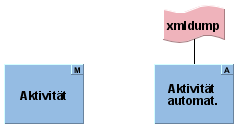
Eigenschaften einer Aktivität
Register Allgemein
Referenzname: In diesem Feld muss für die ausgewählte Aktivität ein eindeutiger Referenzname vergeben werden (Zeichenbeschränkung: <= 40 Zeichen).
Anzeigename / Beschreibung: Es können zusätzlich sprachabhängige Angaben hinzugefügt werden. Dabei handelt es sich um die Redaktionssprachen (nicht die Projektsprachen).
Der Anzeigename wird z. B. in Arbeitsablauf-Dialogen (Beschriftung der Buttons im Transitionsdialog, Hilfe- und Historie-Register), für Einträge im Kontextmenü zum Starten/Schalten der Arbeitsabläufe, für die Beschreibung als Tooltip und auf dem Hilfe-Register verwendet. Wird kein Anzeigename angegeben, wird der eindeutige Name angezeigt. Ist keine Beschreibung vorhanden, wird der Text aus dem Feld Kommentar angezeigt.
Skript: Über die Combobox kann ein Skript (aus dem Projekt) ausgewählt werden, das ausgeführt wird, sobald diese Aktivität aufgerufen wird. Soll die erforderliche Aktivität über ein Skript ausgeführt werden, muss eine automatische Ausführung ausgewählt werden.
Ausführung: An dieser Stelle wird festgelegt, ob eine Aktivität manuell durch einen Benutzer erfolgen soll oder automatisch vom System.
- Manuell: Beim Ausführen einer manuellen Aktivität wird dem Bearbeiter ein Dialogfenster angezeigt, über das der Arbeitsablaufs (Instanz) weitergeschaltet werden kann.
- Automatisch: Automatische Aktivitäten erwarten keine Benutzerinteraktion und werden ausgeführt, sobald einer der im Modell vorgelagerten Zustände erreicht wird (d.h. die Aktion wird vom System und nicht vom Benutzer ausgelöst). Eine automatische Aktion (und damit auch ein ggf. angekoppeltes Skript) werden also direkt nach dem Erreichen eines Zustands ausgeführt. Das Skript kann sowohl die erforderliche Prüfung als auch das Weiterschalten des Arbeitsablaufs (Instanz) automatisch ausführen.
Kommentar: In diesem Feld kann optional ein erklärender Kommentar für diese Aktivität angeben werden.
Transitionen: Jede Instanz eines Arbeitsablaufs muss entsprechend der im Arbeitsablauf festgelegten Regeln durchlaufen werden. Dabei wird bei jeder Aktivität ein Dialog geöffnet, der dem Bearbeiter die Möglichkeit gibt, den Arbeitsablauf über die Auswahl einer Transition (über eine Schaltfläche im Dialog) weiterzuschalten.
In diesem Feld werden alle ausgehenden Transitionen der selektierten Aktivität anzeigt.
Über das Icon ![]() hinter der Eigenschaft können die Transitionen in einem eigenen Fenster („Transitionen“) geöffnet und in dieser Ansicht über Drag-and-drop oder über die Buttons am rechten Fensterrand (Nach oben verschieben / Nach unten verschieben) in der Reihenfolge verändert werden.
hinter der Eigenschaft können die Transitionen in einem eigenen Fenster („Transitionen“) geöffnet und in dieser Ansicht über Drag-and-drop oder über die Buttons am rechten Fensterrand (Nach oben verschieben / Nach unten verschieben) in der Reihenfolge verändert werden.
Die geänderte Reihenfolge wirkt sich auf die Anzeige der Schaltflächen im Dialog aus.
Register Email
Auf diesem Register kann bestimmt werden, ob jemand durch eine E-Mail benachrichtigt werden soll, sobald diese Aktivität verwendet wird.
Email versenden: Ist die Checkbox aktiviert, dann wird eine E-Mail an die ausgewählten Empfänger verschickt, sobald die Aktivität ausgeführt wurde.
Verteiler: In diesem Bereich kann ausgewählt werden, an welche Personen eine E-Mail verschickt werden soll:
- Berechtigte: Personen, die berechtigt sind, den Arbeitsablauf aus dem nachfolgenden Status weiterzuschalten. Diese Rechte werden entweder über die Rechte zum Schalten der Transition direkt innerhalb des Arbeitsablauf-Modells definiert und/oder über die Rechte zum Schalten einer Transition auf dem Objekt, auf dem die Instanz des Arbeitsablaufs gestartet wurde.
- Aufgaben-Ersteller: Der Benutzer, der die Instanz des Arbeitsablaufs gestartet hat.
- Letzter Bearbeiter: Der Benutzer, der die Instanz des Arbeitsablaufs in den aktuellen Status geschaltet hat.
- Bearbeiter: Der aktuelle Bearbeiter des Arbeitsablaufs.
- Liste: In diesem Feld können mehrere Personen bzw. Gruppen aufgelistet werden. Durch einen Klick auf das Icon
 öffnet sich ein weiteres Fenster, in dem die gewünschten Personen bzw. Gruppen aus einer Liste ausgewählt werden können.
öffnet sich ein weiteres Fenster, in dem die gewünschten Personen bzw. Gruppen aus einer Liste ausgewählt werden können.
Betreff: In diesem Feld wird der Text der Betreff-Zeile der E-Mail eingetragen.
Nachricht: In diesem Feld wird die Nachricht eingetragen, die der Empfänger erhalten soll. Hierbei können folgende %-Ausdrücke als Platzhalter verwendet werden, die vom System automatisch ersetzt werden:
Platzhalter für die Erzeugung kontextspezifischer Informationen
In E-Mails, die durch Arbeitsabläufe versendet werden, können spezielle Platzhalter verwendet werden, die vom System automatisch kontextbezogen ersetzt werden. Auf diese Weise kann beispielsweise ein Link zur Vorschau der Seite, auf der der Arbeitsablauf aktiv ist, und viele weitere Informationen in der E-Mail ausgegeben werden.
Die Platzhalter können auf den Eigenschaften einer Aktivität oder einer Transition im Register „E-Mail“ konfiguriert werden. Beim Schalten einer Transition oder Aktivität werden dann automatisch die E-Mails mit den entsprechenden Informationen versendet.
Platzhalter Verbindungsmodus
%FIRSTspiritURL% = Verbindungsmodus HTTP (Standardmodus; Mastersprache)
%FIRSTspiritSOCKETURL% = Verbindungsmodus SOCKET (Mastersprache)
Platzhalter Vorschau-URL
%PAGESTORE_PREVIEW_URL% = Vorschau-URL einer Seite aus der Inhalte-Verwaltung (Mastersprache)
%SITESTORE_PREVIEW_URL% = Vorschau-URL einer Seitenreferenz aus der Struktur-Verwaltung (Mastersprache)
%WEBeditURL% = WebEdit Link auf die Vorschau der Seite (Mastersprache)
Platzhalter Arbeitsablauf (Allgemeine Informationen)
%WF_NAME% = Name des Arbeitsablaufs
%LAST_COMMENT% = letzter Kommentar
%PRIORITY% = Priorität
Platzhalter Arbeitsablauf (Personen)
%CREATOR% = Person, die den Arbeitsablauf erzeugt hat. Es wird der Anmeldename ausgegeben.
%CREATOR_FULLNAME% = Person, die den Arbeitsablauf erzeugt hat. Es wird der volle Name ausgegeben (ist dieser nicht bekannt, wird der Anmeldename ausgegeben).
%LAST_USER% = letzte bearbeitende Person, es wird der Anmeldenamen ausgegeben.
%LAST_USER_FULLNAME% = letzte bearbeitende Person, es wird der volle Name ausgegeben (ist dieser nicht bekannt, wird der Anmeldename ausgegeben).
%NEXT_USER% = Name der Personen, die den Arbeitsablauf im nächsten Schritt bearbeiten dürfen. Es werden die Anmeldenamen ausgegeben.
%NEXT_USER_FULLNAME% = Namen der Personen, die den Arbeitsablauf im nächsten Schritt bearbeiten dürfen. Es werden die vollen Namen ausgegeben (sind diese nicht bekannt, werden die Anmeldenamen ausgegeben).
Platzhalter Arbeitsablauf (Daten)
%DATE% = Fälligkeitsdatum (nur wenn gesetzt)
%DATE_TIME% = Fälligkeitsdatum (nur wenn gesetzt) mit Uhrzeit. Das Format ist lokalisiert, z. B. in der englischen Version: „February 25, 1986 at 11:04:37 AM CET“.
Platzhalter Arbeitsablauf (Historie)
%HISTORY% = Historie der Instanz des Arbeitsablaufs, alle Einträge werden angezeigt, in aufsteigender Reihenfolge (z. B. Einträge 1, 2, 3, 4, 5, 6, 7, 8, 9, 10).
%HISTORY_SHORT% = Historie der Instanz des Arbeitsablaufs, nur die letzten drei Einträge werden angezeigt, in aufsteigender Reihenfolge (z. B. Einträge 8, 9, 10).
%HISTORY_LAST% = Historie der Instanz des Arbeitsablaufs, nur der letzte Eintrag wird angezeigt (z. B. Eintrag 10).
%HISTORY_DESC% = Historie der Instanz des Arbeitsablaufs, alle Einträge werden angezeigt, in absteigender Reihenfolge (z. B. Einträge 10, 9, 8, 7, 6, 5, 4, 3, 2, 1).
%HISTORY_SHORT_DESC% = Historie der Instanz des Arbeitsablaufs, nur die letzten drei Einträge werden angezeigt, in absteigender Reihenfolge (z. B. Einträge 10, 9, 8).
Beispiele (Platzhalter)
Wenn die Platzhalter %FIRSTspiritURL%, %FIRSTspiritRMIURL% oder %FIRSTspiritSOCKETURL% im Feld „Nachricht“ angegeben werden, wird in der versendeten Mail ein Link (der auf den entsprechenden Knoten im Projekt verweist) erzeugt, z. B. für %FIRSTspiritURL%:
http://myServer:9999/start/FIRSTspirit.jnlp?app=client&project=QS_akt&name=vorlage_1&type=Page&id=4394331&host=myServer&port=9999&mode=HTTP
oder für %PAGESTORE_PREVIEW_URL%:
http://myServer.espirit.de:9999/fs5preview/preview/4238727/page/DE/current/4238731/4394331
Über die anderen Platzhalter können weitere kontextspezifische Information zur jeweiligen Instanz des Arbeitsablaufs generiert werden, z. B. %HISTORY%:
16. April 2012 - Admin, Manuell
Aktivität: Freigabe anfordern
Status: Freigabe angefordert
Kommentar: UserB : Freigabe erteilen bitte
Neben dem URL für den SiteArchitect (%FIRSTspiritURL%) kann im Text auch ein Link auf eine Vorschauseite im ContentCreator übergeben werden (%WEBeditURL%), z. B.:
http://myServer:9999/fs5webedit/?project=476656&store=pagestore&element=477196
Sprachabhängige URLs
Im Falle von mehrsprachigen Projekten führen Links, die in der E-Mail erzeugt werden, zur Vorschau in der Mastersprache.
Durch Ergänzen eines Unterstrichs (_) und des Sprachkürzels der gewünschten Sprache (siehe Sprachen (→Dokumentation für Administratoren)) können auch sprachabhängige Links erzeugt werden.
Beispielsweise für die Sprache „DE“:
%FIRSTspiritURL_DE%
 |
Lässt sich ein Platzhalter nicht auflösen, weil die Information in dem gewählten Kontext nicht verfügbar ist, wird er durch eine entsprechende Information ersetzt: - German (DE): <in aktuellem Kontext nicht verfügbar> - English (EN): <not available in current context> |
 |
Die Platzhalter-Ersetzung funktioniert nur, wenn das JNLP-Servlet auf dem System installiert ist. |